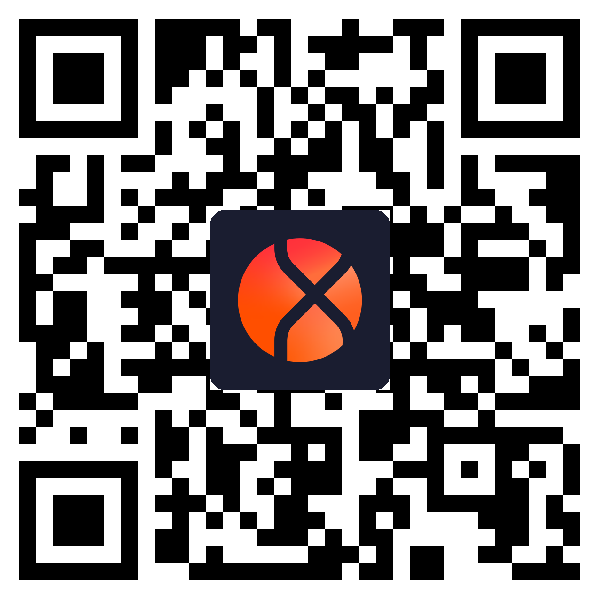如何选择我的服务器?
如何选择我的服务器?
在搜索栏中输入'FXTM' 并为您的交易账户(这可以您开户时收到的电子邮件找到)选择真实/模拟服务器。
您可以点击此处看到我们服务器名称的完整列表。
如何将交易平台下载到iPhone/iPad/Android上?
如何将交易平台下载到iPhone/iPad/Android上?
iPhone/iPad:在App Store中搜索本平台,点击“获取”。
Android: 在Play Store中搜索本平台,单击“安装”,然后单击“接受”。
如何在某种图表上查看完整的历史?
如何在某种图表上查看完整的历史?
首先,您需要启用图表自动滚动:
- 右键单击图表上的任何地方并选择“属性”。
- 在“通用”选项卡中,选择“图表自动滚动”选项,然后单击“OK”。
要查看完整历史:
- 在“工具”选项卡中选择“选项”。
- 在“图表”选项中,您会看到“图表中的最大柱数”
- 在空格中输入9999999999999并按“OK”。
然后,您可以使用“PgUp”按钮或左箭头键滚动查看历史记录。
如何获得某个货币对的报价历史?
如何获得某个货币对的报价历史?
- 打开MT平台,点击“工具”
- 选择“历史中心”并双击货币对。
- 如果您想看的货币对没有出现,双击其中一个货币类别(主要、次要、罕见货币对)。
- 点击“下载”。
如何查看并保存我的交易账户历史?
如何查看并保存我的交易账户历史?
- 登录到您的交易平台并按Ctrl+T。
- 在出现的“终端”窗口中,选择“账户历史”,并在新窗口中的任何位置右击。
- 选择或自定义时间段。
要保存您的历史:
- 在“账户历史”窗口点击右键后,选择“保存为报告”或“保存为详细报告”。
- 选择文件目的地并单击“保存”。
请注意,您的历史将被保存为.html文件,可以通过将文件拖拽到浏览器窗口来查看。
如何在我的平台上打开消息功能?
如何在我的平台上打开消息功能?
- 登录到平台,进入“工具”栏
- 单击“选项”然后“服务器”。
- 选择“启用新闻”框,点击“确定”。
- 请注意,在重大经济消息公布期间,“新闻”选项可能需要占用额外的CPU,这可能会降低平台的运行速度。